
时间:2023-03-05 编辑:笑话
如何在迅捷pdf编辑器设置pdf页面布局?相信对于刚接触迅捷pdf编辑器的小伙伴来说还有一定的难度,下面感兴趣的小伙伴就和小编一起来学习一下吧!

旋转PDF页面:
要修改PDF的页面方向其实十分简单,打开PDF文件之后,单击菜单栏的“旋转”按钮,即可将整个PDF文档的页面都进行旋转。
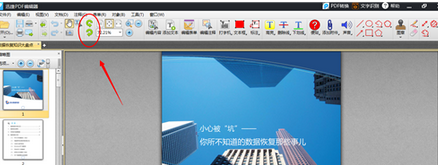
注:此处的旋转仅仅为暂时的旋转,无法保存到文档设置中。
调节PDF页面大小:
若是你觉得PDF的页面大小不符合你的要求,那你可以直接调节PDF的大小来让PDF显示得更合理。
1、以实际大小显示界面
单击菜单栏的1:1选项,即可以实际比例显示PDF的大小。
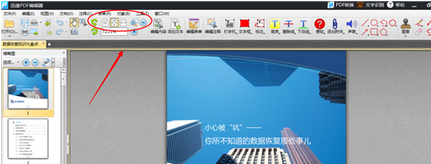
2、匹配界面
我们单击菜单栏的匹配选项,即可以最合适的宽度,在整个界面上显示PDF文档的整个完整页面。

3、填满界面
若是需要将PDF文件彻底显示,填满整个界面,只需单击界面上的填充按钮,即可将文档整个填满窗口。

迅捷pdf编辑器相关攻略推荐:
迅捷pdf编辑器PDF文件添加条形码如何操作?PDF文件添加条形码操作流程介绍
自主调节PDF比例:
如果你觉得按照软件匹配的尺寸调节之后你对PDF页面的大小依旧不满意,那你也可以通过手动调节比例,来让页面大小变得符合你的需求。
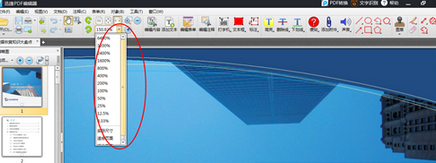
看完了上文为你们描述的迅捷pdf编辑器设置pdf页面布局的详细流程介绍,你们是不是都明白了呀!